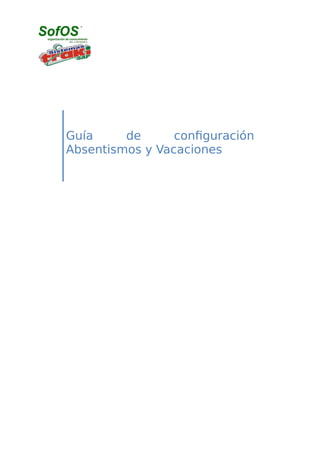
273054362 guia-de-configuracion-absentismos-y-vacaciones-docx
- 1. Guía de configuración Absentismos y Vacaciones
- 2. Absentismos y Vacaciones Código: Fecha de Elaboración: 27/02/2008 Pág.: 2 de: 54 Tabla de Contenido Absentismos y Vacaciones.....................................................................................3 1. Objetivo...........................................................................................................3 2. Tabla de resumen del proceso.........................................................................3 3. Etapas del proceso..........................................................................................5 3.1. Definir Clases de Absentismos..................................................................5 3.2. Asignar Clases de Absentismo a Reglamentaciones de Cómputo.............8 3.3. Absentismo especial: Maternidad - Definir Clases de parto....................11 3.4. Absentismo especial: Maternidad - Definir Plazos de Maternidad...........13 3.5. Definir Tipos de Contingentes de Absentismo.........................................15 3.6. Autorizar generación de contingentes en Evaluación de Tiempos..........18 3.7. Permitir generación de contingentes sin Evaluación de Tiempos............20 3.8. Determinar Derechos Básicos.................................................................22 3.9. Determinar Períodos de Validez y Liquidación........................................27 3.10. Especificar Normas de generación para selección de contingente......29 3.11. Definir Reglas de Liquidación para Contingentes de presencias/absentismos...................................................................................33 3.12. Asignar CC-Nóminas a contingentes a compensar..............................36 3.13. Mantener Atributos de los Tipos de Absentismo..................................38 3.14. Mantener Atributos de los Tipos de Contingentes de Absentismo.......40 3.15. Asociar Clase de Fecha a Contingente de Absentismo.........................42 3.16. Visualizar Funciones para leer Vacaciones...........................................43
- 3. Absentismos y Vacaciones Código: Fecha de Elaboración: 27/02/2008 Pág.: 3 de: 54 1. Objetivo Este componente se utiliza para definir normativas para determinar cómo se manejan los absentismos (vacaciones no pagadas, vacaciones pagadas, enfermedad, etcétera) en el Cálculo de nómina. Las Vacaciones son un tipo de absentismo, incluida en la clase de absentismos con liquidación de contingentes, y son aquellos a los que se descuentan del derecho a absentismo de un empleado. Estos absentismos sólo se pueden registrar para empleados que tengan el contingente de absentismos suficiente en el infotipo Contingentes de absentismos (2006). Toda la configuración de contingentes de absentismos está realizada para Agrupación de área de Personal 1 y 2. (Para 1 – Fijos y 2 - Temporales). A efectos de este manual, repasaremos sólo ejemplos de referencia para personal Fijo, si desea visualizar las dos, deberá indicar la Agrupación 2. Nota: Se debe visualizar con este manual de configuración la documentación de como se creó el programa de Vacaciones y la Tabla ZHR_Descuentos, para descuentos de SSO y RPVH adelantados. 2. Tabla de resumen del proceso Etapa del proceso Referencia de proceso externo Condición empresarial Rol de usuario Código de transacción Resultados esperados Definir Clases de Absentismo - – SPRO Se han visualizado Clases de Absentismo Asignar Clases de Absentismo a Reglamentacio nes de cómputo - – SPRO Se visualiza asignación de Clases de Absentismo a Reglamentaci ones de cómputo Definir Clases de Parto - – SPRO Se visualiza definición de Clases de Parto Definir Clases de Absentismo - – SPRO Se visualiza definición de
- 4. Absentismos y Vacaciones Código: Fecha de Elaboración: 27/02/2008 Pág.: 4 de: 54 Etapa del proceso Referencia de proceso externo Condición empresarial Rol de usuario Código de transacción Resultados esperados Clases de Absentismo Definir Plazos de Maternidad - – SPRO Se visualiza definición Plazos de Maternidad Definir Tipos de Contingentes de Absentismo - – SPRO Se visualiza definición de Tipos de Contingentes de Absentismo Autorizar generación de cont. De absentismo con evaluación de tiempo - – SPRO Se visualiza autorización de generación de cont. De absentismo con evaluación de tiempo Permitir generación de cont. De absentismo sin evaluación de tiempo - – SPRO Se visualiza permisión de generación de cont. De absentismo sin evaluación de tiempo Determinar derechos básicos - – SPRO Se visualiza Determinació n de derechos básicos Determinar Períodos de Validez y Liquidación - – SPRO Se visualiza Determinació n Períodos de Validez y Liquidación Especificar Normas de generación para selección de contingente - – SPRO Se visualiza especificación de Normas de generación para selección de contingente Definir Reglas de Liquidación para Contingentes de - – SPRO Se visualiza definición de Reglas de Liquidación para
- 5. Absentismos y Vacaciones Código: Fecha de Elaboración: 27/02/2008 Pág.: 5 de: 54 Etapa del proceso Referencia de proceso externo Condición empresarial Rol de usuario Código de transacción Resultados esperados presencias/abs entismos Contingentes de presencias/ab sentismos Asignar CC- Nóminas a contingentes a compensar - – SPRO Se visualiza Asignación de CC-Nóminas a contingentes a compensar Mantener Atributos de los Tipos de Absentismo - – SPRO Se visualizan Atributos de los Tipos de Absentismo Mantener Atributos de los Tipos de Contingentes de Absentismo - – SPRO Se visualizan Atributos de los Tipos de Contingentes de Absentismo Asociar Clase de Fecha a Contingente de Absentismo - – SPRO Se visualiza asociación de Clase de Fecha a Contingente de Absentismo Visualizar Funciones para leer Vacaciones. - – SPRO Se visualizan Funciones para leer Vacaciones.
- 6. Absentismos y Vacaciones Código: Fecha de Elaboración: 27/02/2008 Pág.: 6 de: 54 3. Etapas del proceso 3.1. Definir Clases de Absentismos Utilización En esta sección se introducen los datos necesario para definir y registrar absentismos. Los absentismos son horas de trabajo teórico no trabajadas, remuneradas o no. Suponen por lo tanto una desviación del plan de horario de trabajo que se establece para un empleado Procedimiento 1. Acceda a la actividad mediante una de las opciones de navegación siguientes: Menú SAP SPRO Gestión de Tiempos de Personal Entrada y gestión de Datos de Tiempo Absentismos Catálogo de Absentismos Definir Clases de Absentismos Código de transacción SPRO 2. Visualice la ruta en el customizing:
- 7. Absentismos y Vacaciones Código: Fecha de Elaboración: 27/02/2008 Pág.: 7 de: 54 3. Seleccione en la pantalla de la interfaz el botón posicionar y coloque la Agrupación 17, pulse el Botón ubicado en la parte inferior derecha de la pantalla siguiente, para continuar: 4. Visualice todos los tipos de absentismo para el Molga 17. En esta sección puede crear un nuevo tipo de absentismo. 5. Seleccione una entrada y pulse el Botón Detalles , ubicado en la parte superior izquierda.
- 8. Absentismos y Vacaciones Código: Fecha de Elaboración: 27/02/2008 Pág.: 8 de: 54 6. Visualice todos los tipos de absentismo para el Molga 17. En esta sección puede crear un nuevo tipo de absentismo. Se indica para Inicio no laborable: W, lo cual indica que se hará una Advertencia
- 9. Absentismos y Vacaciones Código: Fecha de Elaboración: 27/02/2008 Pág.: 9 de: 54 Fin no laborable: W, lo cual indica que se hará una Advertencia Período no laborable: W, lo cual indica que se hará una Advertencia Duración Mímina: 0001 Días Duración Máxima: 126 Días 7. Seleccione Back para volver a la pantalla anterior 8. Seleccione Back para volver al menú inicial de SAP. Resultado Ha visualizado los tipos de Absentismo y el detalle de las verificaciones de entrada. 3.2. Asignar Clases de Absentismo a Reglamentaciones de Cómputo. Utilización En esta opción de menú se especifica por clase de presencia/absentismo qué reglamentación se debe utilizar para el cómputo de presencias y absentismos. Nota: En función de las entradas almacenadas aquí la presencia o el absentismo se cuenta mediante la regla antigua o la regla nueva Procedimiento 9. Acceda a la actividad mediante una de las opciones de navegación siguientes: Menú SAP SPRO Gestión de Tiempos de Personal Entrada y gestión de Datos de Tiempo Absentismos Catálogo de Absentismos Cómputo de absentismos Asignar clases de absentismo a reglamentaciones de cómputo. Código de transacción SPRO 10.Visualice la ruta en el customizing:
- 10. Absentismos y Vacaciones Código: Fecha de Elaboración: 27/02/2008 Pág.: 10 de: 54 11.Seleccione en la pantalla de la interfaz el botón posicionar y coloque la Agrupación 17, pulse el Botón ubicado en la parte inferior derecha de la pantalla siguiente, para continuar: 12.Visualice todos los tipos de absentismo para el Molga 17. En esta sección visualice la asignación a una regla de cómputo. 13.Seleccione una entrada y pulse el Botón Detalles , ubicado en la parte superior izquierda.
- 11. Absentismos y Vacaciones Código: Fecha de Elaboración: 27/02/2008 Pág.: 11 de: 54 14.Visualice la regla de computo asignada, para liquidación de contingentes, de donde: Se debe marcar el check de Liquidación de contingentes al cc-nómina que así lo requiera.
- 12. Absentismos y Vacaciones Código: Fecha de Elaboración: 27/02/2008 Pág.: 12 de: 54 15. Seleccione Back para volver a la pantalla anterior 16. Seleccione Back para volver al menú inicial de SAP. Resultado Ha visualizado la asignación de las clases de Absentismo a la regla de cómputo. 3.3. Absentismo especial: Maternidad - Definir Clases de parto. Utilización En esta opción de menú introducirá las Clases de Parto. Procedimiento 17.Acceda a la actividad mediante una de las opciones de navegación siguientes: Menú SAP SPRO Gestión de Tiempos de Personal Entrada y gestión de Datos de Tiempo Absentismos
- 13. Absentismos y Vacaciones Código: Fecha de Elaboración: 27/02/2008 Pág.: 13 de: 54 datos especiales de absentismos Maternidad Definir Clases de parto Código de transacción SPRO 18.Visualice la ruta en el customizing: 19.Seleccione en la pantalla de la interfaz el botón posicionar y coloque la Agrupación 17, pulse el Botón ubicado en la parte inferior derecha de la pantalla siguiente, para continuar: 20.Visualice todos los tipos de absentismo por Maternidad para el Molga 17. En esta sección visualice la asignación de 01 para Parto Natural y 02 para Cesárea.
- 14. Absentismos y Vacaciones Código: Fecha de Elaboración: 27/02/2008 Pág.: 14 de: 54 21. Seleccione Back para volver a la pantalla anterior 22. Seleccione Back para volver al menú inicial de SAP. Resultado Ha visualizado las Clases de parto, del absentismo especial: Maternidad. 3.4. Absentismo especial: Maternidad - Definir Plazos de Maternidad. Utilización En esta opción de menú se definen los plazos de maternidad. Procedimiento 23.Acceda a la actividad mediante una de las opciones de navegación siguientes: Menú SAP SPRO Gestión de Tiempos de Personal Entrada y gestión de Datos de Tiempo Absentismos datos especiales de absentismos Maternidad Definir Plazos de Maternidad Código de transacción SPRO 24.Visualice la ruta en el customizing:
- 15. Absentismos y Vacaciones Código: Fecha de Elaboración: 27/02/2008 Pág.: 15 de: 54 25.Seleccione en la pantalla de la interfaz el botón posicionar y coloque la Agrupación 17, pulse el Botón ubicado en la parte inferior derecha de la pantalla siguiente, para continuar: 26. Visualice todos los tipos de absentismo por Maternidad para el Molga 17. En esta sección están definidos los plazos Desde, Hasta cuándo se puede cargar este absentismo. 27. Seleccione Back para volver a la pantalla anterior 28. Seleccione Back para volver al menú inicial de SAP. Resultado
- 16. Absentismos y Vacaciones Código: Fecha de Elaboración: 27/02/2008 Pág.: 16 de: 54 Ha visualizado las definición de los plazos para las Clases de parto, del absentismo especial: Maternidad. 3.5. Definir Tipos de Contingentes de Absentismo. Utilización Se definen los tipos de contingente de absentismos válidos para las agrupaciones de las áreas y subdivisiones de personal para el tipo de contingente de tiempos Procedimiento 29.Acceda a la actividad mediante una de las opciones de navegación siguientes: Menú SAP SPRO Gestión de Tiempos de Personal Entrada y gestión de Datos de Tiempo Gestión de Cuentas de tiempos para contingentes presencias/absentismos Tipos de Contingentes de Tiempo Definir tipos de contingentes de Absentismos Código de transacción SPRO 30.Visualice la ruta en el customizing:
- 17. Absentismos y Vacaciones Código: Fecha de Elaboración: 27/02/2008 Pág.: 17 de: 54 31.Seleccione en la pantalla de la interfaz el botón posicionar y coloque la Ag. Área pers. 1 y la Agrupación 17, pulse el Botón ubicado en la parte inferior derecha de la pantalla siguiente, para continuar: 32. Visualice los tipos de contingentes que se crearon para el modelo de Vacaciones del cliente. En esta sección se puede crear un nuevo tipo de contingente.
- 18. Absentismos y Vacaciones Código: Fecha de Elaboración: 27/02/2008 Pág.: 18 de: 54 33.Seleccione una entrada y pulse el Botón Detalles , ubicado en la parte superior izquierda. 34. Seleccione Back para volver a la pantalla anterior 35. Seleccione Back para volver al menú inicial de SAP. Resultado Ha visualizado la creación de un tipo de contingente de absentismo y sus detalles.
- 19. Absentismos y Vacaciones Código: Fecha de Elaboración: 27/02/2008 Pág.: 19 de: 54 3.6. Autorizar generación de contingentes en Evaluación de Tiempos Utilización Se definen los tipos de contingente de absentismos válidos para las agrupaciones de las áreas y subdivisiones de personal para el tipo de contingente de tiempos Procedimiento 36.Acceda a la actividad mediante una de las opciones de navegación siguientes: Menú SAP SPRO Gestión de Tiempos de Personal Entrada y gestión de Datos de Tiempo gestión de Cuentas de tiempos para contingentes presencias/absentismos Cálculo Derechos a Absentismos Autorizar Generación de Contingentes en Evaluación de Tiempos Código de transacción SPRO 37.Visualice la ruta en el customizing:
- 20. Absentismos y Vacaciones Código: Fecha de Elaboración: 27/02/2008 Pág.: 20 de: 54 38.Seleccione en la pantalla de la interfaz el botón posicionar y coloque la Ag. Área pers. 1 y la Agrupación 17, pulse el Botón ubicado en la parte inferior derecha de la pantalla siguiente, para continuar: 39. Visualice los tipos de contingentes que se crearon y la autorización de su genreación a través de la evaluación de tiempo. Se selecciona el ítem “aumentar” 40. Seleccione Back para volver a la pantalla anterior 41. Seleccione Back para volver al menú inicial de SAP. Resultado Ha visualizado la autorización de los contingentes de absentismo, para generarse en la evaluación de tiempos.
- 21. Absentismos y Vacaciones Código: Fecha de Elaboración: 27/02/2008 Pág.: 21 de: 54 3.7. Permitir generación de contingentes sin Evaluación de Tiempos Utilización Se definen los tipos de contingente de absentismos válidos para las agrupaciones de las áreas y subdivisiones de personal para el tipo de contingente de tiempos Procedimiento 42.Acceda a la actividad mediante una de las opciones de navegación siguientes: Menú SAP SPRO Gestión de Tiempos de Personal Entrada y gestión de Datos de Tiempo gestión de Cuentas de tiempos para contingentes presencias/absentismos Cálculo Derechos a Absentismos Permitir Generación de Contingentes sin Evaluación de Tiempos Código de transacción SPRO 43.Visualice la ruta en el customizing:
- 22. Absentismos y Vacaciones Código: Fecha de Elaboración: 27/02/2008 Pág.: 22 de: 54 44.Seleccione en la pantalla de la interfaz el botón posicionar y coloque la Ag. Área pers. 1 y la Agrupación 17, pulse el Botón ubicado en la parte inferior derecha de la pantalla siguiente, para continuar: 45. Visualice los tipos de contingentes que se crearon y la autorización de su genreación a través de la evaluación de tiempo. Se selecciona el ítem “aumentar” 46. Seleccione Back para volver a la pantalla anterior 47. Seleccione Back para volver al menú inicial de SAP. Resultado Ha visualizado que se permite la generación de los contingentes de absentismo, sin evaluación de tiempos.
- 23. Absentismos y Vacaciones Código: Fecha de Elaboración: 27/02/2008 Pág.: 23 de: 54 3.8. Determinar Derechos Básicos Utilización En esta actividad, se especifican las reglas para determinar el derecho total de un tipo de contingente de absentismos. Si calcula el derecho básico de un contingente se indica aquí el valor constante en días o en horas Procedimiento 48.Acceda a la actividad mediante una de las opciones de navegación siguientes: Menú SAP SPRO Gestión de Tiempos de Personal Entrada y gestión de Datos de Tiempo gestión de Cuentas de tiempos para contingentes presencias/absentismos Cálculo Derechos a Absentismos Reglas de Generación para contingentes de Absentismo Determinar Derechos Básicos Código de transacción SPRO 49.Visualice la ruta en el customizing:
- 24. Absentismos y Vacaciones Código: Fecha de Elaboración: 27/02/2008 Pág.: 24 de: 54 50.Indique Derecho Básico p. generación de contingentes absentismos
- 25. Absentismos y Vacaciones Código: Fecha de Elaboración: 27/02/2008 Pág.: 25 de: 54 51.Indique con el botón Seleccionar , para continuar la entrada. 52.Visualice la tabla e Indique con el botón posicionar Ubicado abajo en el centro: los siguientes datos: Agr. Para área de Personal: 1 AgrupSubPers: molga 17 AgrupSubPers: 01 Tipo de Contingente: 84 Reglamentación 001
- 26. Absentismos y Vacaciones Código: Fecha de Elaboración: 27/02/2008 Pág.: 26 de: 54 53.Seleccione el botón ubicado abajo a la izquierda, para continuar a la línea solicitada. 54.Seleccione la línea y utilice el Botón Desglosar – Ocultar ubicado en la parte superior izquierda para visualizar las entradas. 55.Seleccione una entrada y pulse el botón Detalles para visualizar el derecho básico para generación de contingente 56.Visualice el Valor Directo, en la Pestaña de Derechos, donde se indica el valor que se debe generar cuando se evalúa tiempo para ese contingente 57.Visualice la pantalla completa:
- 27. Absentismos y Vacaciones Código: Fecha de Elaboración: 27/02/2008 Pág.: 27 de: 54 58. Seleccione Back para volver a la pantalla anterior 59. Seleccione Back para volver al menú inicial de SAP. Resultado Ha visualizado el derecho básico para contingentes de absentismo s.
- 28. Absentismos y Vacaciones Código: Fecha de Elaboración: 27/02/2008 Pág.: 28 de: 54 3.9. Determinar Períodos de Validez y Liquidación Utilización Se determinan, para cada tipo de contingente de absentismos, los períodos de validez y de liquidación que deben prevalecer en un registro creado por el sistema del infotipo Contingentes de absentismos (2006). Procedimiento 60.Acceda a la actividad mediante una de las opciones de navegación siguientes: Menú SAP SPRO Gestión de Tiempos de Personal Entrada y gestión de Datos de Tiempo gestión de Cuentas de tiempos para contingentes presencias/absentismos Cálculo Derechos a Absentismos Reglas de Generación para contingentes de Absentismo Determinar período de Validez y de Liquidación. Código de transacción SPRO 61.Visualice la tabla, de contingentes de absentismo para el molga 17, área. Pers. 1 62.Seleccione una entrada y pulse el Botón Detalles , ubicado en la parte superior izquierda. 63.Visualice la configuración del intervalo de validez/liquidación p. contingente de absentismo.
- 29. Absentismos y Vacaciones Código: Fecha de Elaboración: 27/02/2008 Pág.: 29 de: 54 Nota: Los períodos de validez se pueden definir de modo muy flexible. Para ello existen los siguientes períodos: períodos con definición fija como, por ejemplo, el año natural o el período de evaluación de tiempos períodos que dependen del empleado, por ejemplo, los períodos de cálculo de la nómina o la clase de fecha
- 30. Absentismos y Vacaciones Código: Fecha de Elaboración: 27/02/2008 Pág.: 30 de: 54 períodos definidos en la regla de selección de contingentes, por ejemplo, el período de acumulación períodos que el usuario ha especificado en el Customizing, por ejemplo, el parámetro de períodos 64. Seleccione Back para volver a la pantalla anterior 65. Seleccione Back para volver al menú inicial de SAP. Resultado Ha visualizado el intervalo de validez/liquidación para contingentes de absentismos. 3.10. Especificar Normas de generación para selección de contingente Utilización Se determinan, la grabación de reglas a partir de las que se generan derechos de acumulación para un empleado de forma automática. Procedimiento 66.Acceda a la actividad mediante una de las opciones de navegación siguientes: Menú SAP SPRO Gestión de Tiempos de Personal Entrada y gestión de Datos de Tiempo gestión de Cuentas de tiempos para contingentes presencias/absentismos Cálculo Derechos a Absentismos Reglas de Generación para contingentes de Absentismo Especificar Normas de Generación para selección de contingente. Código de transacción SPRO Condiciones previas Se tienen que haber ejecutado las siguientes actividades IMG:
- 31. Absentismos y Vacaciones Código: Fecha de Elaboración: 27/02/2008 Pág.: 31 de: 54 Definir tipos de contingentes de absentismos Determinar intervalos de validez y de liquidación para contingentes Especificar derechos básicos 67. Visualice la ruta en el customizing. 68.Visualice la tabla e Indique con el botón posicionar Ubicado abajo en el centro: los siguientes datos: Agr. Para área de Personal: 1 AgrupSubPers: molga 17
- 32. Absentismos y Vacaciones Código: Fecha de Elaboración: 27/02/2008 Pág.: 32 de: 54 69.Seleccione el botón ubicado abajo a la izquierda, para continuar a la línea solicitada. 70.Seleccione una entrada y pulse el Botón Detalles , ubicado en la parte superior izquierda. 71.Visualice la configuración en las pestañas: Aplicabilidad, período de Acumulación, Derechos Básicos, Derecho Acumulación, Fecha de Transferencia, y Derecho total..
- 33. Absentismos y Vacaciones Código: Fecha de Elaboración: 27/02/2008 Pág.: 33 de: 54 Nota: Se actualiza el Periodo de acumulación: La clase de fecha define el significado de la fecha, por ejemplo, la clase de fecha 01 representa la fecha de alta técnica. La clase de fecha se utiliza en el infotipo Datos de fecha (0041). En él se asigna una determinada fecha a una clase de fecha. En la pestaña derechos básicos: Se visualizan los derechos básicos creados con anterioridad y que son obligatorios para actualizar reglas de Selección.
- 34. Absentismos y Vacaciones Código: Fecha de Elaboración: 27/02/2008 Pág.: 34 de: 54 En la pestaña derecho total: Se actualiza la máxima cantidad que se puede generar en el contingente. 72. Seleccione Back para volver a la pantalla anterior 73. Seleccione Back para volver al menú inicial de SAP.
- 35. Absentismos y Vacaciones Código: Fecha de Elaboración: 27/02/2008 Pág.: 35 de: 54 Resultado Ha visualizado donde se especifican las normas de generación para selección de contingente. 3.11. Definir Reglas de Liquidación para Contingentes de presencias/absentismos Utilización En esta sección se efectúan las parametrizaciones de Customizing necesarias para que los siguientes métodos generen contingentes de absentismos: estructura automática de derechos a tiempo libre mediante evaluación de tiempos Procedimiento 74.Acceda a la actividad mediante una de las opciones de navegación siguientes: Menú SAP SPRO Gestión de Tiempos de Personal Entrada y gestión de Datos de Tiempo gestión de Cuentas de tiempos para contingentes presencias/absentismos Liquidación de Contingentes mediante Presencias/Absentismos Definir Reglas de Liquidación para contingentes de presencias/absentismos Código de transacción SPRO 75.Indique Fijas Reglas de liquidación para contingentes de absentismos
- 36. Absentismos y Vacaciones Código: Fecha de Elaboración: 27/02/2008 Pág.: 36 de: 54 76.Seleccione el botón Seleccionar para continuar con la entrada. 77. Visualice las reglas de Liquidación y pulse el botón Detalles ubicado en la parte superior izquierda 78. Visualice el detalle de la configuración:
- 37. Absentismos y Vacaciones Código: Fecha de Elaboración: 27/02/2008 Pág.: 37 de: 54 Nota: Visualice de la misma forma, las reglas de liquidación para contingentes de presencias. 79. Seleccione Back para volver a la pantalla anterior 80. Seleccione Back para volver al menú inicial de SAP.
- 38. Absentismos y Vacaciones Código: Fecha de Elaboración: 27/02/2008 Pág.: 38 de: 54 Resultado Ha visualizado las reglas de liquidación para contingentes de absentismo. 3.12. Asignar CC-Nóminas a contingentes a compensar Utilización En esta actividad se especifica qué CC-nóminas se deben crear en una compensación de contingentes. Condiciones Previas Visualice las cc-nóminas de tiempo, atendiendo al manual de catálogo de cc-nóminas. Procedimiento 81.Acceda a la actividad mediante una de las opciones de navegación siguientes: Menú SAP SPRO Gestión de Tiempos de Personal Entrada y gestión de Datos de Tiempo gestión de Cuentas de tiempos para contingentes presencias/absentismos Tratamiento de Contingentes de Absentismos en Liquidación Compensación de Contingentes de Tiempos Asignar CC-nóminas a contingentes a compensar Código de transacción SPRO 82.Visualice la ruta del customizing:
- 39. Absentismos y Vacaciones Código: Fecha de Elaboración: 27/02/2008 Pág.: 39 de: 54 83. Visualice como se indica el Tipo de Contingente (81,82, 83 y 84) que se compensa con la norma de compensación de contingentes de tiempos (más corto: norma de compensación) forma el subtipo del infotipo Compensaciones de contingentes de tiempos (0416). 84. Seleccione Back para volver a la pantalla anterior 85. Seleccione Back para volver al menú inicial de SAP.
- 40. Absentismos y Vacaciones Código: Fecha de Elaboración: 27/02/2008 Pág.: 40 de: 54 Resultado Ha visualizado la asignación de cc-nóminas a contingentes a compensar. 3.13. Mantener Atributos de los Tipos de Absentismo Utilización Se determinan, para cada tipo de contingente de absentismos, los períodos de validez y de liquidación que deben prevalecer en un registro creado por el sistema del infotipo Contingentes de absentismos (2006). Condiciones previas Antes de realizar esta actividad, usted debe asegurarse de que la tabla de Tipos de Absentismos (T554S), contemple todos los eventos de absentismos que se manejan en la compañía. Procedimiento 86.Acceda a la actividad mediante una de las opciones de navegación siguientes: Menú SAP SPRO Cálculo de Nómina Cálculo de Nómina Venezuela Absentismos Mantener Atributos de los tipos de Absentismos Código de transacción SPRO 87.Visualice la ruta en el customizing:
- 41. Absentismos y Vacaciones Código: Fecha de Elaboración: 27/02/2008 Pág.: 41 de: 54 88.Visualice la entrada para mantener Atributos de los tipos de absentismo En esta actividad, usted debe actualizar los atributos de los tipos de absentismos, de acuerdo a lo establecido en las leyes y a las normas de la compañía.
- 42. Absentismos y Vacaciones Código: Fecha de Elaboración: 27/02/2008 Pág.: 42 de: 54 Nota: Para realizar esta actividad, usted puede utilizar la vista de la tabla T7VEAB y para cada tipo de absentismo considerado en la compañía, debe indicar para cada absentismo: Si reduce el tiempo de antigüedad del empleado, colocando una X en el campo "Reducción" (ABSEN). Si es un absentismo remunerado al empleado, colocando una X en el campo "Abs.Remun." (APAID). Si es un absentismo correspondiente a un reposo, colocando una X en el campo "Reposo" (AREST). Si es un absentismo injustificado, colocando una X en el campo "Abs.Injus." (ANJST). Si el absentismo corresponde a una suspensión segun el artículo 93 de la Ley Orgánica del Trabajo en su Capítulo V, colocando una X en el campo "Susp.Pago". (ASUSP). Seleccione Back para volver a la pantalla anterior
- 43. Absentismos y Vacaciones Código: Fecha de Elaboración: 27/02/2008 Pág.: 43 de: 54 Seleccione Back para volver al menú inicial de SAP. Resultado Ha visualizado atributos de los tipos de absentismo 3.14. Mantener Atributos de los Tipos de Contingentes de Absentismo Utilización Se determinan, para cada tipo de contingente de absentismos, los períodos de validez y de liquidación que deben prevalecer en un registro creado por el sistema del infotipo Contingentes de absentismos (2006). Condiciones previas Antes de ejecutar este paso, usted debe asegurarse de que la tabla de Tipos de Contingentes de Absentismos (T556A), contemple todos los eventos manejados en la compañía. Procedimiento 89.Acceda a la actividad mediante una de las opciones de navegación siguientes: Menú SAP SPRO Cálculo de Nómina Cálculo de Nómina Venezuela Absentismos Mantener Atributos de los tipos de Contingentes de Absentismos Código de transacción SPRO 90.Visualice la ruta en el customizing:
- 44. Absentismos y Vacaciones Código: Fecha de Elaboración: 27/02/2008 Pág.: 44 de: 54 91.Visualice la entrada para mantener Atributos de los tipos de absentismo 92.Visualice la entrada para mantener Atributos de los tipos de contingentes de absentismo En esta actividad, usted debe actualizar los atributos de los tipos de contingentes de absentismos, de acuerdo a lo establecido en las leyes y a las normas de la compañía. Nota: Para realizar esta actividad, usted puede utilizar la vista de la tabla T7VEQP y para cada tipo de contingente, debe indicar: Si corresponde a las vacaciones legales del empleado, colocando una X en el campo "Vac.Legal" (QINDS). Si corresponde al bono vacacional del empleado, colocando una X en el campo "Bono Vac." (VBONO). 93. Seleccione Back para volver a la pantalla anterior 94. Seleccione Back para volver al menú inicial de SAP. Resultado
- 45. Absentismos y Vacaciones Código: Fecha de Elaboración: 27/02/2008 Pág.: 45 de: 54 Ha visualizado atributos de los tipos de absentismo 3.15. Asociar Clase de Fecha a Contingente de Absentismo Utilización Se puede asociar a cada regla de selección de contingente de absentismo definida en la tabla Reglas de Selección de Contingentes de Absentismos la clase de fecha que contendrá la fecha de inicio para el cálculo de la antigüedad del trabajador para las vacaciones y el bono vacacional. Procedimiento 95.Acceda a la actividad mediante una de las opciones de navegación siguientes: Menú SAP SPRO Cálculo de Nómina Cálculo de Nómina Venezuela Absentismos Asociar Clase de Fecha a Contingente de Absentismo Código de transacción SPRO 96.Visualice la ruta en el customizing:
- 46. Absentismos y Vacaciones Código: Fecha de Elaboración: 27/02/2008 Pág.: 46 de: 54 97.Visualice la configuración para 1- Fijos y 2- Temporales. Se indica la fecha de referencia de alta técnica en el infotipo 0041 como fecha de referencia para Vacaciones y Fecha de referencia bono vacacional. Todo ellos asociado a un período de validez. 98. Seleccione Back para volver a la pantalla anterior 99. Seleccione Back para volver al menú inicial de SAP. Resultado Ha visualizado las clases de fecha asociadas a los contingentes de absentismo. 3.16. Visualizar Funciones para leer Vacaciones. Utilización Se crearon dos funciones específicas del cliente que permitan leer las vacaciones. Procedimiento 100. Acceda a la actividad mediante una de las opciones de navegación siguientes:
- 47. Absentismos y Vacaciones Código: Fecha de Elaboración: 27/02/2008 Pág.: 47 de: 54 Código de transacción PE04 Función Z_RDV: Función para leer Vacaciones y Z_FDV Guarda en la tabla ZHR_DESCUENTOS los conceptos a descontar 101. Introduzca el nombre de la función y utilice el botón Visualizar , ubicado en la parte inferior derecha, para continuar con la entrada.
- 48. Absentismos y Vacaciones Código: Fecha de Elaboración: 27/02/2008 Pág.: 48 de: 54 102. Seleccione el Botón Código Fuente , ubicado en la parte superior izquierda, para continuar 103. Visualice la Función siguiente: ++++ Actualiza la it segun sea el periodo que se este sacando * la nomina, ya que si es un periodo antes de salir de * vacaciones se cobrara los conceptos del periodo que este de * vacaciones, pero si se correra en el periodo que estuvo de * vacaciones entonces se descontara los conceptos que fueron * cobrados antes de su salida de vacaciones. * ++++ Declaración de variables DATA: indice_cc LIKE zhr_indice_cc OCCURS 0, w_indice_cc TYPE zhr_indice_cc. DATA: periodoi(2) TYPE c, periodof(2) TYPE c, perini(2) TYPE c, perfin(2) TYPE c, ind TYPE i, l_begda LIKE pa2001-begda, f_endda LIKE pa2001-endda, "LMAGO 29/03/2011 l_pabrj LIKE t549q-pabrj, l_pabrp LIKE t549q-pabrp, mesi(2) TYPE c, mesf(2) TYPE c, mesn TYPE i, mes TYPE i, ano(4) TYPE c, a(4) TYPE c, cantidad LIKE pc207-anzhl, flag, begda LIKE p0001-begda, endda LIKE p0001-endda, v_band1 TYPE c, v_band2 TYPE c. DATA: L_BEGDA2 like pa2001-begda,
- 49. Absentismos y Vacaciones Código: Fecha de Elaboración: 27/02/2008 Pág.: 49 de: 54 c_endda like pa2001-endda, c_begda like pa2001-begda. DATA izdescuentos LIKE zhr_descuentos OCCURS 0 WITH HEADER LINE. TABLES: pa0041. DATA: dardt LIKE pa0041-dat01. DATA: BEGIN OF wa_cc512, cllag TYPE zecllag_d, lgart TYPE lgart, END OF wa_cc512, it_cc512 LIKE TABLE OF wa_cc512, lgart TYPE lgart. *...admcc 11.09.09 sn comentado para probar **** Buscamos los CC Nóminas mas Usados * SELECT cllag lgart INTO TABLE it_cc512 FROM zhr_cct512 * WHERE molga EQ calcmolga. *...admcc 11.09.09 en 104. Seleccione Back para volver a la pantalla anterior 105. Seleccione Back hasta volver a la pantalla inicial de la función 106. Seleccione el Botón Código Fuente , ubicado en la parte superior izquierda, para continuar
- 50. Absentismos y Vacaciones Código: Fecha de Elaboración: 27/02/2008 Pág.: 50 de: 54 107. Visualice la Función siguiente, que valida los descuentos en la tabla ZHR_DESCUENTOS. 108. FORM fuz_fdv. 109. * ++++ Guarda en la tabla ZHR_DESCUENTOS los conceptos a descontar 110. * cuya clases de evaluacion contenga F2, por el 111. * periodo que el trabajador estara de vacaciones. 112. 113. TABLES: zhr_descuentos. 114. 115. DATA: mesi(2) TYPE c, 116. mesf(2) TYPE c, 117. a(4) TYPE c, 118. ainicial(4) TYPE c, 119. peractual(6) TYPE c, 120. perinicial(6) TYPE c, 121. perfinal(6) TYPE c, 122. anob(4) TYPE c, 123. vac(1) TYPE c, 124. l_pabrj(4) TYPE c, 125. l_pabrp(2) TYPE c, 126. monto LIKE pc207-betrg, 127. cantidad LIKE pc207-anzhl, 128. kaltg LIKE pa2001-kaltg, 129. abwtg LIKE pa2001-abwtg, 130. mesn TYPE i, 131. mes TYPE i, 132. fin_p LIKE pa2001-begda, 133. gv_calc_currency TYPE waers, 134. gv_currency_rate_date TYPE d. 135. . 136. 137. DATA: BEGIN OF ti_zdescuentos OCCURS 0 . 138. INCLUDE STRUCTURE zhr_descuentos. 139. DATA: END OF ti_zdescuentos. 140.
- 51. Absentismos y Vacaciones Código: Fecha de Elaboración: 27/02/2008 Pág.: 51 de: 54 141. DATA: wa_zdescuentos LIKE ti_zdescuentos. 142. 143. DATA: pclas_value LIKE t52d2-prclv. 144. 145. DATA: w_lgart TYPE lgart. 146. 147. *...admcc 11.09.09 sn comentar 148. **** Buscamos CC Nómina Descuento de Utilidades 149. * SELECT SINGLE lgart INTO w_lgart FROM zhr_cct512 150. * WHERE molga EQ calcmolga 151. * AND cllag EQ '013'. 152. 153. * ++++ Capturo de memoria el mes inicio, el mes fin y el año de * * 154. * ejecucion del programa 155. IMPORT mesi FROM MEMORY ID 'FEC1'. 156. IMPORT mesf FROM MEMORY ID 'FEC2'. 157. IMPORT a FROM MEMORY ID 'FECA'. 158. IMPORT ainicial FROM MEMORY ID 'FECAI'. 159. IMPORT vac FROM MEMORY ID 'VAC'. 160. 161. *** Buscamos la moneda y la validez de la misma 162. PERFORM get_calc_currency USING pn-endda 163. CHANGING gv_calc_currency 164. gv_currency_rate_date. 165. 166. * ++++ Verifico que se esten recibiendo los valores 167. 168. IF vac EQ 1. 169. 170. * DELETE FROM zhr_descuentos WHERE pernr EQ pernr-pernr AND 171. * pabrj EQ aper-paper-pabrj AND 172. * pabrp EQ aper-paper-pabrp. "LMAGO 29/03/2011 173. 174. 175. * DELETE FROM zhr_descuentos WHERE pernr EQ pernr-pernr AND 176. * pabrj EQ l_pabrj AND 177. * pabrp EQ l_pabrp. 178. 179. 180. CONCATENATE ainicial mesi INTO perinicial. 181. CONCATENATE a mesf INTO perfinal. 182. CONCATENATE aper-paper-pabrj aper-paper-pabrp INTO peractual. "LMAGO 21/06/2010 183. * CONCATENATE l_PABRJ l_PABRP INTO peractual. "LMAGO 21/06/2010 184. IF perinicial <= peractual AND perfinal >= peractual. 185. 186. DELETE FROM zhr_descuentos WHERE pernr EQ pernr-pernr AND 187. pabrj EQ aper-paper-pabrj AND 188. pabrp EQ aper-paper-pabrp. "LMAGO 29/03/2011 189. 190. * ++++ Recorro la IT para guardar los conceptos que cumplan con la 191. * clase de evaluacion 192. LOOP AT it. 193. 194. SELECT SINGLE endda 195. INTO fin_p 196. FROM t549q 197. WHERE permo EQ aper-permo 198. AND pabrj EQ aper-paper-pabrj 199. AND pabrp EQ aper-paper-pabrp. 200. 201. 202. 203. CALL FUNCTION 'HRVE_READ_T512W_VKLAS' 204. EXPORTING 205. lgart = it-lgart 206. endda = aper-endda 207. pclas = 90 208. IMPORTING 209. pvalu = pclas_value 210. EXCEPTIONS 211. NOT_FOUND = 1 212. NOT_MAINTAINED = 2 213. OTHERS = 3. 214. 215. IF SY-SUBRC eq 0. 216. 217. MOVE sy-mandt TO ti_zdescuentos-mandt.
- 52. Absentismos y Vacaciones Código: Fecha de Elaboración: 27/02/2008 Pág.: 52 de: 54 218. MOVE '17' TO ti_zdescuentos-molga. 219. MOVE it-lgart TO ti_zdescuentos-lgart. 220. MOVE it-betrg TO ti_zdescuentos-betrg. 221. MOVE aper-paper-pabrp TO ti_zdescuentos-pabrp. 222. MOVE aper-paper-pabrj TO ti_zdescuentos-pabrj. 223. * MOVE l_PABRP TO ti_zdescuentos-pabrp. 224. * MOVE l_PABRJ TO ti_zdescuentos-pabrj. 225. MOVE pernr-pernr TO ti_zdescuentos-pernr. 226. MOVE pclas_value TO ti_zdescuentos-prcls. 227. MOVE fin_p TO ti_zdescuentos-keydate. 228. MOVE gv_calc_currency TO ti_zdescuentos-waers. 229. 230. APPEND ti_zdescuentos. 231. 232. ENDIF. 233. 234. * ++++ Si el concepto es /110 entonces lo inserto 235. *...admcc 11.09.09 sn comentado 236. * IF t512w-lgart EQ w_lgart. "'/110' 237. *...admcc 11.09.09 en 238. 239. IF t512w-lgart EQ '/110'. 240. MOVE sy-mandt TO ti_zdescuentos-mandt. 241. MOVE '17' TO ti_zdescuentos-molga. 242. MOVE it-lgart TO ti_zdescuentos-lgart. 243. MOVE it-betrg TO ti_zdescuentos-betrg. 244. MOVE aper-paper-pabrp TO ti_zdescuentos-pabrp. 245. MOVE aper-paper-pabrj TO ti_zdescuentos-pabrj. 246. * MOVE l_PABRP TO ti_zdescuentos-pabrp. 247. * MOVE l_PABRJ TO ti_zdescuentos-pabrj. 248. MOVE pernr-pernr TO ti_zdescuentos-pernr. 249. MOVE pclas_value TO ti_zdescuentos-prcls. 250. MOVE fin_p TO ti_zdescuentos-keydate. 251. MOVE gv_calc_currency TO ti_zdescuentos-waers. 252. 253. APPEND ti_zdescuentos. 254. 255. ENDIF. 256. 257. ENDLOOP. 258. 259. * ++++ Recorro la RT para guardar los conceptos que cumplan con la 260. * clase de evaluacion 261. 262. LOOP AT rt. 263. 264. SELECT SINGLE endda 265. INTO fin_p 266. FROM t549q 267. WHERE permo EQ aper-permo 268. AND pabrj EQ aper-paper-pabrj 269. AND pabrp EQ aper-paper-pabrp. 270. 271. CALL FUNCTION 'HRVE_READ_T512W_VKLAS' 272. EXPORTING 273. lgart = rt-lgart 274. endda = aper-endda 275. pclas = 90 276. IMPORTING 277. pvalu = pclas_value 278. EXCEPTIONS 279. NOT_FOUND = 1 280. NOT_MAINTAINED = 2 281. OTHERS = 3. 282. 283. 284. IF sy-subrc EQ 0. 285. 286. MOVE sy-mandt TO ti_zdescuentos-mandt. 287. MOVE '17' TO ti_zdescuentos-molga. 288. MOVE rt-v0znr TO ti_zdescuentos-v0znr. "admcc 25-05-09 289. MOVE rt-lgart TO ti_zdescuentos-lgart. 290. MOVE rt-betrg TO ti_zdescuentos-betrg. 291. MOVE aper-paper-pabrp TO ti_zdescuentos-pabrp. 292. MOVE aper-paper-pabrj TO ti_zdescuentos-pabrj. 293. * MOVE l_PABRP TO ti_zdescuentos-pabrp. 294. * MOVE l_PABRJ TO ti_zdescuentos-pabrj.
- 53. Absentismos y Vacaciones Código: Fecha de Elaboración: 27/02/2008 Pág.: 53 de: 54 295. MOVE pernr-pernr TO ti_zdescuentos-pernr. 296. MOVE pclas_value TO ti_zdescuentos-prcls. 297. MOVE fin_p TO ti_zdescuentos-keydate. 298. MOVE gv_calc_currency TO ti_zdescuentos-waers. 299. 300. APPEND ti_zdescuentos. 301. 302. ENDIF. 303. 304. 305. ENDLOOP. 306. 307. ***************************************************************** 308. * ++++ Actualizo la tabla zdescuentos 309. LOOP AT ti_zdescuentos INTO wa_zdescuentos. 310. MODIFY zhr_descuentos FROM wa_zdescuentos . 311. ENDLOOP. 312. 313. ENDIF. 314. 315. ENDIF. 316. Seleccione Back para volver a la pantalla anterior 317. Seleccione Back para volver al menú inicial de SAP. Resultado Ha visualizado las funciones “Z” creadas para leer vacaciones en el cliente. Nota: Ambas funciones fueron insertadas en el esquema ZVE0. En las líneas 0240 y 0250
- 54. Absentismos y Vacaciones Código: Fecha de Elaboración: 27/02/2008 Pág.: 54 de: 54